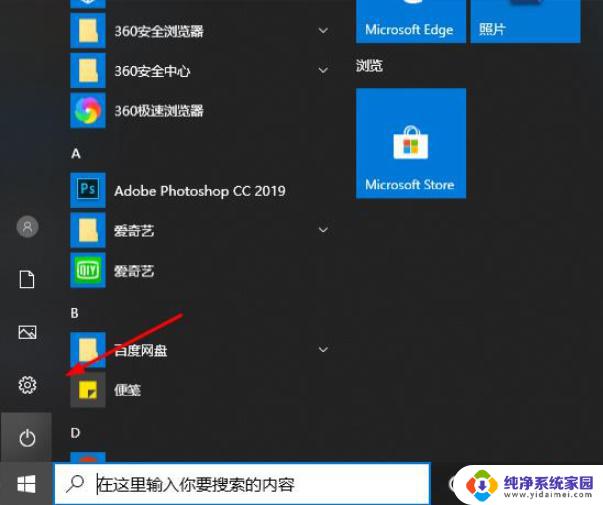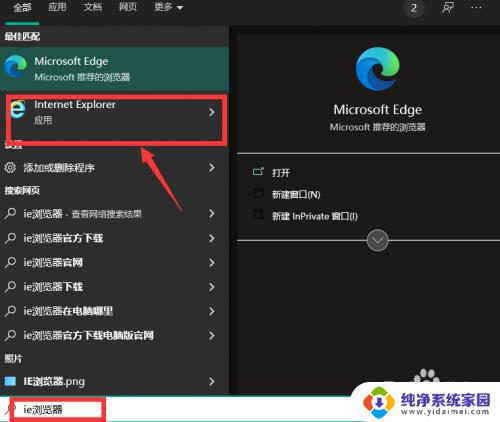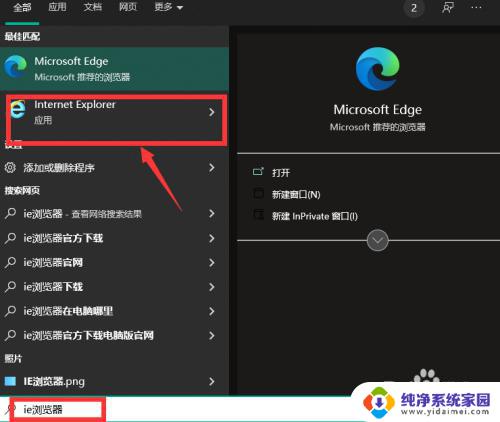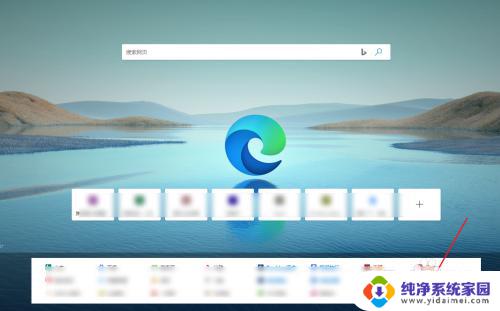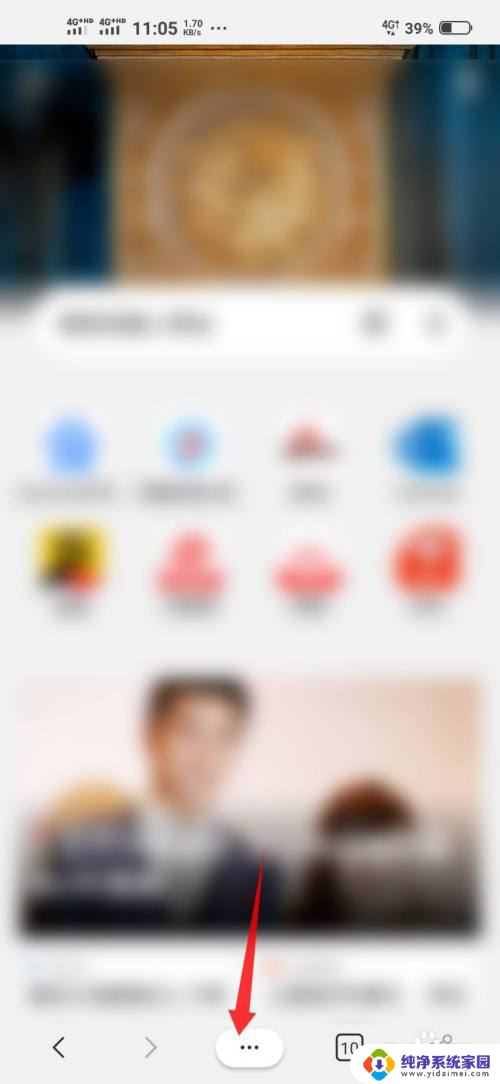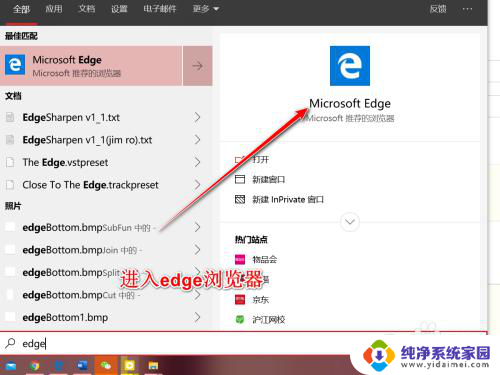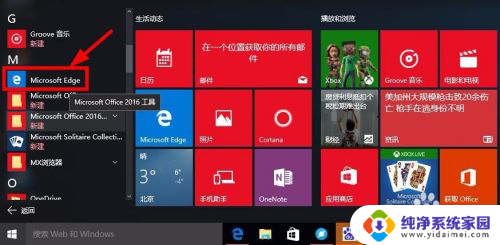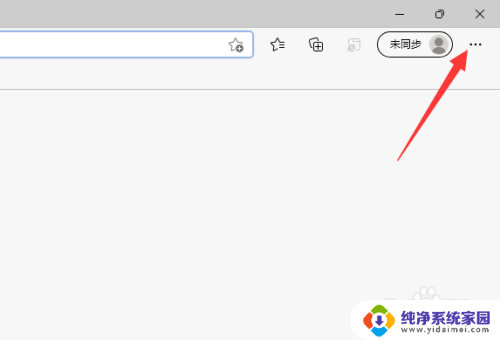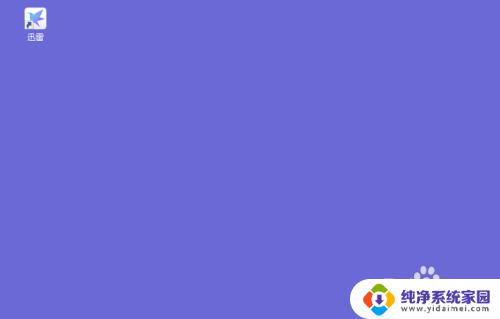microsoft edge怎么打开上次关闭 edge浏览器关闭网页怎么恢复
更新时间:2024-03-22 13:50:04作者:yang
微软 Edge 浏览器作为一款常用的网络浏览工具,在日常使用中难免会遇到意外关闭浏览器导致网页丢失的情况,针对这种情况,我们可以通过一些简单的操作来恢复上次关闭的 Edge 浏览器,让我们不再为意外关闭而烦恼。接下来我们就一起来了解一下如何打开上次关闭的 Edge 浏览器以及如何恢复关闭的网页。
操作方法:
1.点击右上角的三个点,进入设置。
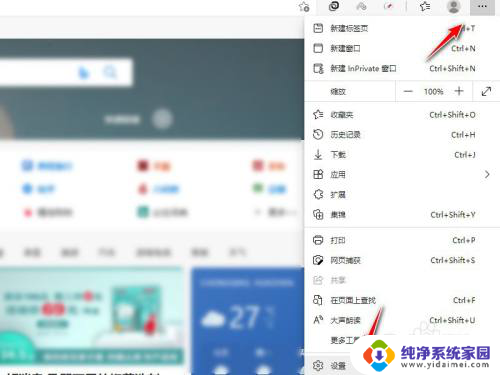
2.点击进入外观。
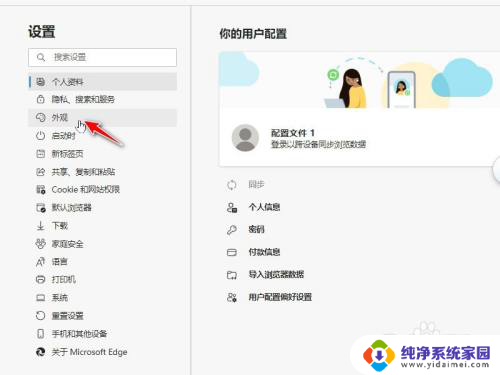
3.将显示历史按钮后面的按钮打开。
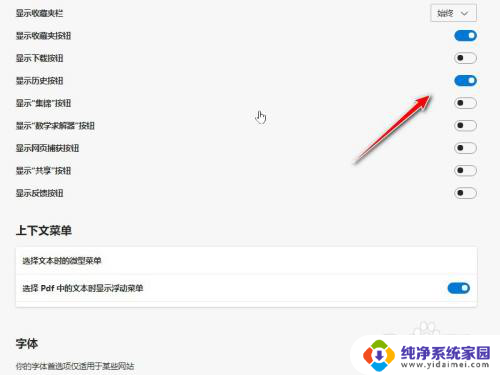
4.在右上角的历史记录最近关闭中就可以打开最近关闭的网页。
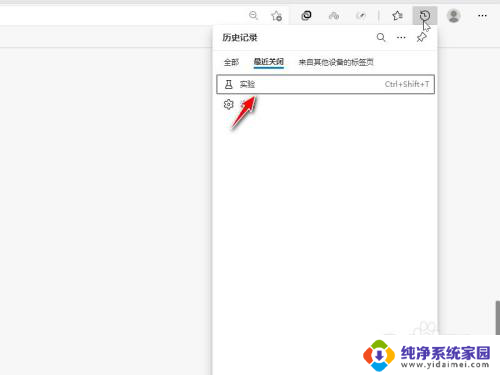
以上就是如何打开 Microsoft Edge 中上次关闭的全部内容的方法,如果有任何疑问,用户可以参考以上小编的步骤进行操作,希望这对大家有所帮助。